Windows 11: Mehr Speed für jeden PC
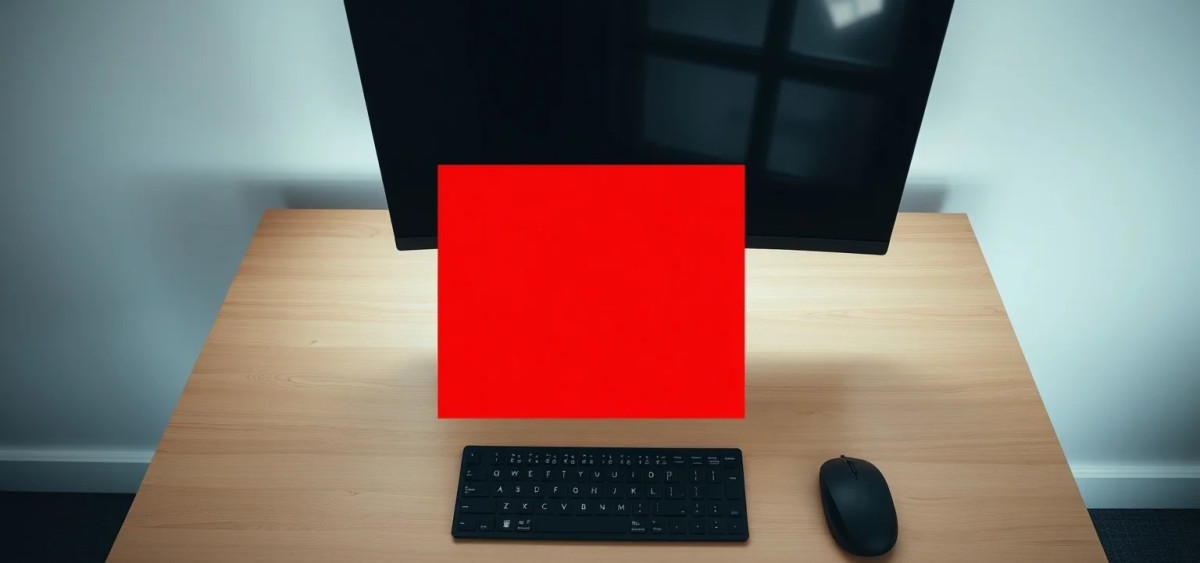
Microsoft poliert weiter an Windows 11 – doch die wirklichen Tempotricks liegen in der Feinabstimmung. Besonders Nutzer älterer Hardware können mit gezielten Eingriffen deutlich mehr Leistung herausholen.
Während das Redmonder Unternehmen mit Updates die Speicherverwaltung und Ressourcenzuteilung verbessert, steckt das Geheimnis eines schnelleren Systems oft in den Details. Was bringen die neuen Energiemodi? Welche Apps bremsen heimlich aus? Ein praktischer Leitfaden für alle, die ihrem PC zu neuer Geschwindigkeit verhelfen wollen.
Anzeige: Apropos ältere Hardware: Ihr PC gilt als „inkompatibel“ für Windows 11? Es gibt einen legalen Weg, der trotzdem funktioniert – ohne neue Hardware und ohne Datenverlust. Eine kostenlose Schritt-für-Schritt-PDF zeigt den Ablauf verständlich, auch für Einsteiger. Jetzt den Gratis-Report sichern
Startup-Bremsen lösen: Programme im Griff
Der Systemstart ist meist das erste Opfer übereifriger Software. Viele Programme installieren sich automatisch in den Autostart und rauben von der ersten Sekunde an wertvollen Arbeitsspeicher.
Der Task-Manager (Strg + Umschalt + Esc) zeigt unter "Autostart-Apps" die Übeltäter. Besonders Programme mit "hoher Auswirkung" sollten kritisch hinterfragt werden – hier lassen sich die deutlichsten Verbesserungen erzielen.
Aber auch im laufenden Betrieb werkeln Apps unbemerkt im Hintergrund. Windows 11 bietet unter Einstellungen > Apps > Installierte Apps erweiterte Optionen für jede Anwendung. Wer nicht-kritische Programme auf "Nie" im Hintergrund stellt, gewinnt Ressourcen für die wirklich wichtigen Aufgaben zurück.
Power und Optik: Der Performance-Kompromiss
Windows 11 sieht schick aus – kostet aber Rechenleistung. Animationen und Transparenzeffekte lassen sich unter Einstellungen > Barrierefreiheit > Visuelle Effekte abschalten. Wer es radikal mag, sucht nach "Darstellung und Leistung von Windows anpassen" und wählt "Für optimale Leistung anpassen".
Entscheidend ist auch der Energieplan: Desktop-PCs profitieren von der Einstellung "Beste Leistung" unter Einstellungen > System > Netzbetrieb und Akku. Das System verzichtet dann auf Energiesparmaßnahmen und gibt Vollgas bei rechenintensiven Anwendungen.
Automatische Reinigung: Dem Datenmüll den Kampf ansagen
Microsoft hat Windows 11 mit Storage Sense eine Art digitale Putzfee spendiert. Unter Einstellungen > System > Speicher aktiviert, räumt das Tool automatisch temporäre Dateien und den Papierkorb auf. Eine "Set-and-Forget"-Lösung gegen die schleichende Systemverlangsamung.
Für sofortige Erfolge bleibt die klassische Datenträgerbereinigung wertvoll. Einfach im Startmenü suchen und starten – das Tool findet alte Update-Dateien und anderen Ballast. Besonders Systeme mit herkömmlichen Festplatten profitieren von regelmäßigen Aufräumaktionen.
Übrigens: Der Wechsel von einer HDD zur SSD bleibt einer der wirksamsten Hardware-Upgrades überhaupt.
Anzeige: Festplatte kaputt oder Windows streikt? Mit einem Windows‑11‑Boot‑Stick installieren Sie neu oder retten Ihr System in Minuten. Der kostenlose Ratgeber erklärt Schritt für Schritt, wie Sie den USB‑Stick erstellen und richtig einsetzen – ideal als Notfall-Stick für Reparaturen und Neuinstallationen. Gratis-Anleitung für den Windows‑11‑Boot‑Stick herunterladen
Die Zukunft macht's automatisch
Microsoft arbeitet bereits an intelligenteren Optimierungen. Das Windows Insider Program sammelt Nutzerfeedback zur Systemträgheit, künftige Updates dürften Storage Sense um KI-gestützte Empfehlungen erweitern.
Spannend wird auch die Cloud-Integration: Erste Insider-Builds zeigen bereits Verbesserungen beim Laden von Cloud-Dateien im Explorer. Das Ziel ist klar – Windows soll künftig noch proaktiver seine eigene Effizienz verwalten und weniger manuelle Eingriffe erfordern.
Selbst speziellere Features wie das Windows Subsystem for Linux (WSL) bekommen GPU-Beschleunigung spendiert. Ein Zeichen dafür, dass Microsoft Hochleistungscomputing für alle Nutzergruppen im Blick behält.











